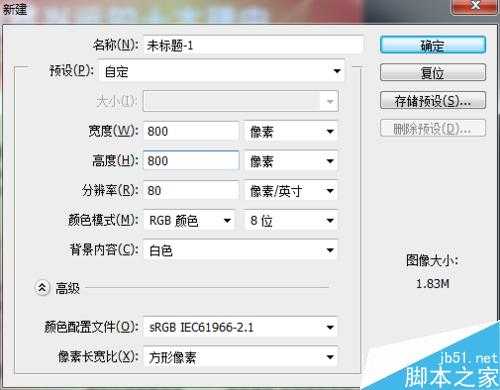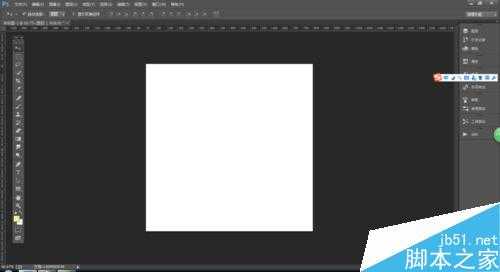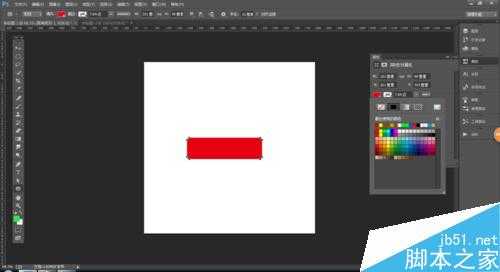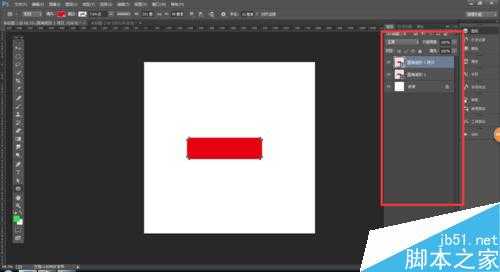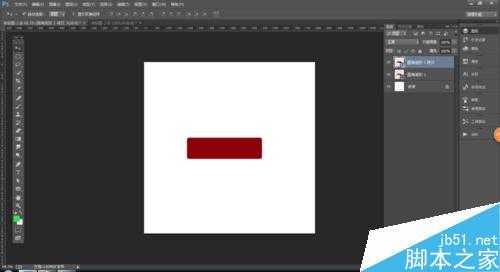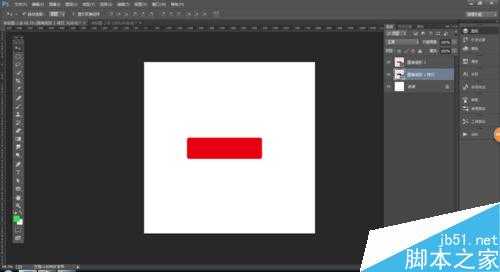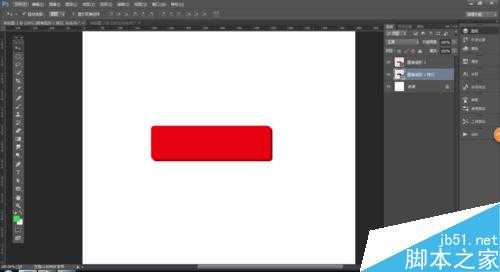Photoshop制作在线购买图标
平面设计 发布日期:2024/9/24 浏览次数:1
正在浏览:Photoshop制作在线购买图标
今天小编为大家分享Photoshop制作在线购买图标方法,教程很不错,喜欢的朋友快快来学习吧!
效果图
步骤
打开ps,新建一个文档 ,大小自定 ,单击确定按钮
用圆角矩形工具在文档中画一个红色的圆角矩形,
ctrl+j 复制图层,
把复制的图层颜色改为偏黑一点的颜色
把两个图层调换一下位置,拖动两个图层即可调换这两个图层的位置,
把稍微偏黑一点的颜色的图层 往右往下移动五个像素
用文字工具在圆角矩形中写上文字,大小根据自己矩形的大小而定,颜色选择为白色,大家可以打上自己喜欢的文字,小编打上的是 “”在线购买“”
最终效果图
以上就是Photoshop制作在线购买图标方法介绍,操作很简单的,大家学会了吗?希望能对大家有所帮助!
上一篇:PS制作水晶球之夜的电脑桌面
下一篇:PS简单制作一个真实的泡泡
荣耀猎人回归!七大亮点看懂不只是轻薄本,更是游戏本的MagicBook Pro 16.
人们对于笔记本电脑有一个固有印象:要么轻薄但性能一般,要么性能强劲但笨重臃肿。然而,今年荣耀新推出的MagicBook Pro 16刷新了人们的认知——发布会上,荣耀宣布猎人游戏本正式回归,称其继承了荣耀 HUNTER 基因,并自信地为其打出“轻薄本,更是游戏本”的口号。
众所周知,寻求轻薄本的用户普遍更看重便携性、外观造型、静谧性和打字办公等用机体验,而寻求游戏本的用户则普遍更看重硬件配置、性能释放等硬核指标。把两个看似难以相干的产品融合到一起,我们不禁对它产生了强烈的好奇:作为代表荣耀猎人游戏本的跨界新物种,它究竟做了哪些平衡以兼顾不同人群的各类需求呢?
人们对于笔记本电脑有一个固有印象:要么轻薄但性能一般,要么性能强劲但笨重臃肿。然而,今年荣耀新推出的MagicBook Pro 16刷新了人们的认知——发布会上,荣耀宣布猎人游戏本正式回归,称其继承了荣耀 HUNTER 基因,并自信地为其打出“轻薄本,更是游戏本”的口号。
众所周知,寻求轻薄本的用户普遍更看重便携性、外观造型、静谧性和打字办公等用机体验,而寻求游戏本的用户则普遍更看重硬件配置、性能释放等硬核指标。把两个看似难以相干的产品融合到一起,我们不禁对它产生了强烈的好奇:作为代表荣耀猎人游戏本的跨界新物种,它究竟做了哪些平衡以兼顾不同人群的各类需求呢?